| PS修图时如何将画面外轮廓清晰一些?去除画面中某个部位的偏色? | 您所在的位置:网站首页 › ps中把模糊的图修清楚 › PS修图时如何将画面外轮廓清晰一些?去除画面中某个部位的偏色? |
PS修图时如何将画面外轮廓清晰一些?去除画面中某个部位的偏色?
|
在使用ps处理图片的时候,有时候会将画面的轮廓边缘变得模糊不清,下面教大家一个方法,可以使边缘变的更加清晰一些。 1.经过处理之后发现人物的这个轮廓还是比较模糊的。  2.我们先将图层盖印,然后点击上方的滤镜选项。  3.在其他的选项中找到高反差保留。  4.将半径调为6.8,以轮廓看清为宜点击确定。 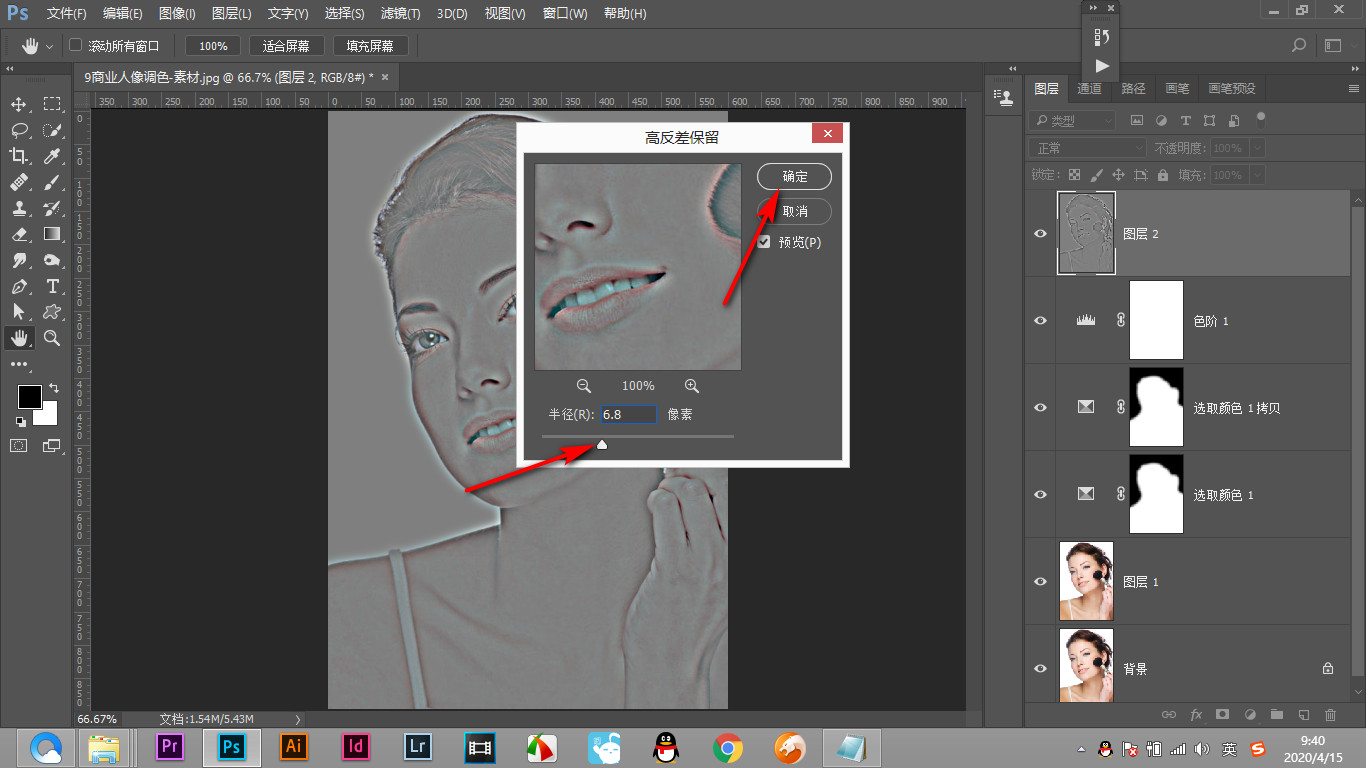 5.然后点击图层混合模式选择柔光。  6.结果对比发现轮廓的边缘是加强了不少。 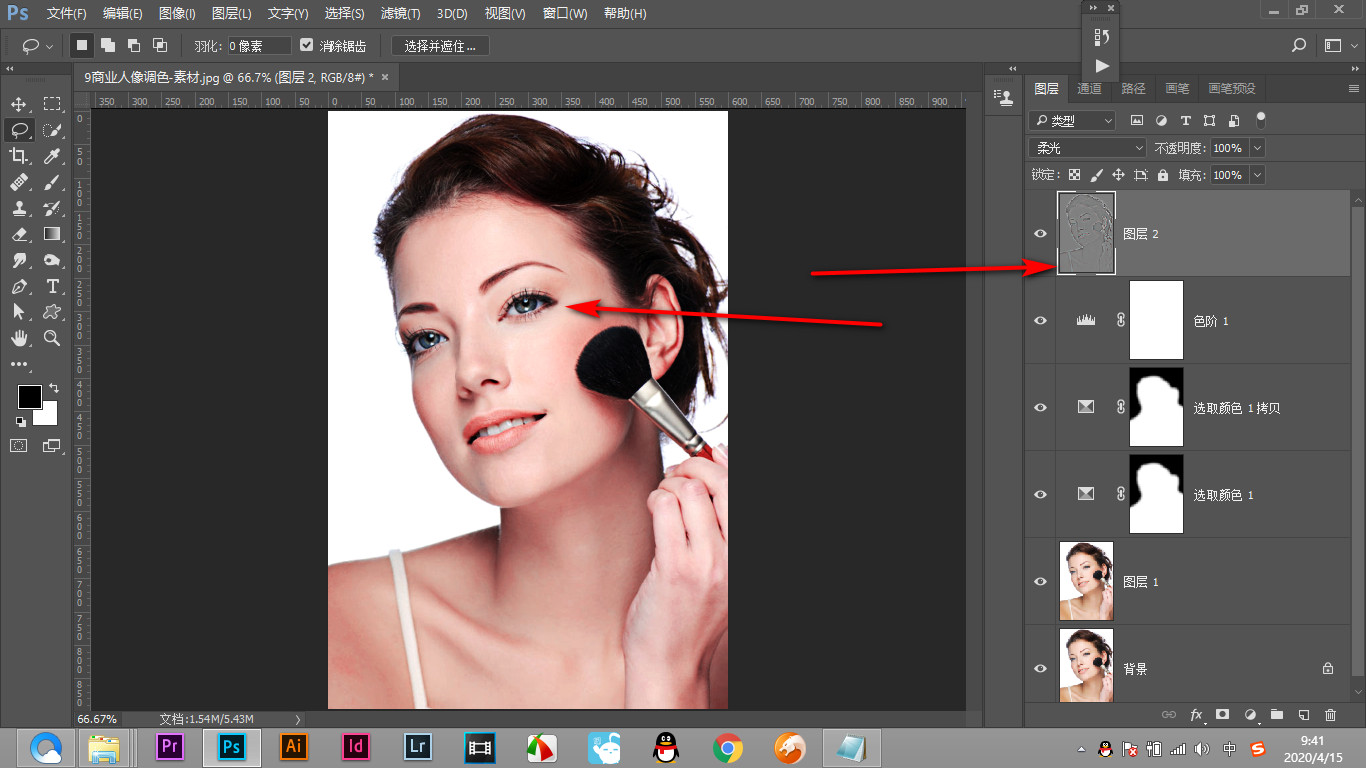 在使用ps修图的时候,画面中的颜色会出现某一个部位发生偏色的情况,这个时候如何使用ps处理?下面来看看吧! 1.在下图中我们能够看到人物的眼白部分有点偏蓝。  2.添加一个可选颜色的调整图层。  3.在下拉菜单中选择白色,将所有的颜色调为最低。  4.然后在调整图层的蒙版上填充为黑色。  5.然后使用白色的画笔涂抹眼白的部分就能够去除眼白中的杂色了。 
|
【本文地址】
公司简介
联系我们